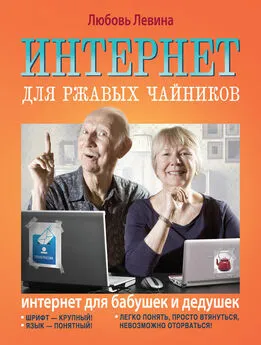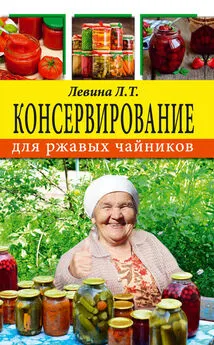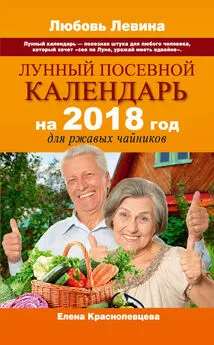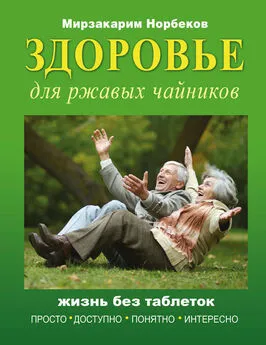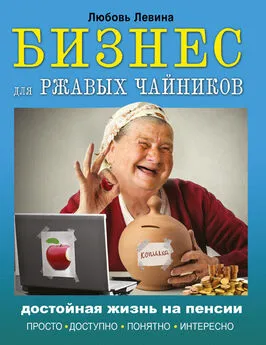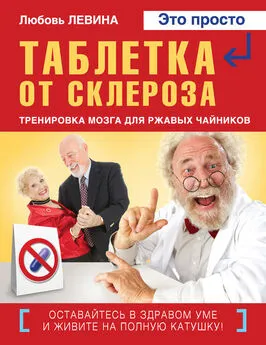Любовь Левина - Интернет для ржавых чайников
- Название:Интернет для ржавых чайников
- Автор:
- Жанр:
- Издательство:Литагент «АСТ»c9a05514-1ce6-11e2-86b3-b737ee03444a
- Год:2015
- Город:Москва
- ISBN:978-5-17-086802-5, 978-5-17-086803-2
- Рейтинг:
- Избранное:Добавить в избранное
-
Отзывы:
-
Ваша оценка:
Любовь Левина - Интернет для ржавых чайников краткое содержание
Книга Любови Левиной «Компьютерный букварь для ржавых чайников» имела оглушительный успех и заняла первое место на Всероссийском конкурсе «Связь поколений». В связи с этим представляем продолжение компьютерного бестселлера для тех, кому за…
Интернет в самых популярных вопросах и простых и понятных ответах с пошаговыми иллюстрациями.
Что такое Интернет, антивирус, форум; как завести и удалить почтовый ящик; как копировать и перемещать большое количество файлов, настроить автосохранение документов; как пользоваться электронным кошельком и совершать покупки в Интернете; как записаться к врачу, купить ж/д– и авиабилет; как отследить посылку; как зарегистрироваться и общаться в Одноклассниках и Вконтакте; как не стать жертвой мошенников.
Интернет для ржавых чайников - читать онлайн бесплатно ознакомительный отрывок
Интервал:
Закладка:
9. Нажать ОК.
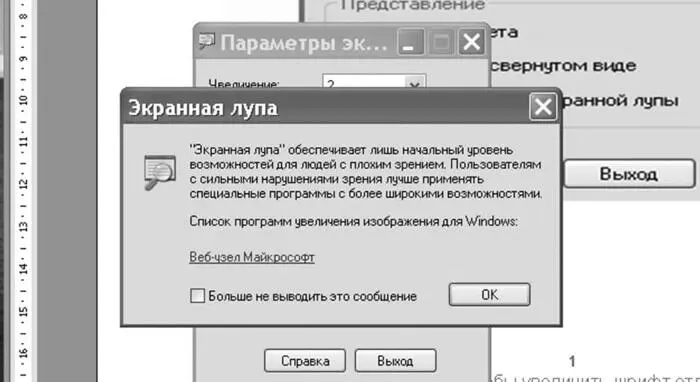
9. Вверху экрана появится окно программы, которое будет в увеличенном варианте показывать часть экрана возле указателя мыши.
10. Проведите мышью возле нужного участка текста, чтобы сделать больше шрифт для него.
11. Выполните увеличение шрифта.
12. Для этого щелкните правой кнопкой мыши на свободном месте рабочего стола.
13. Выпадет контекстное меню.
14. Нажимаем на Свойства.
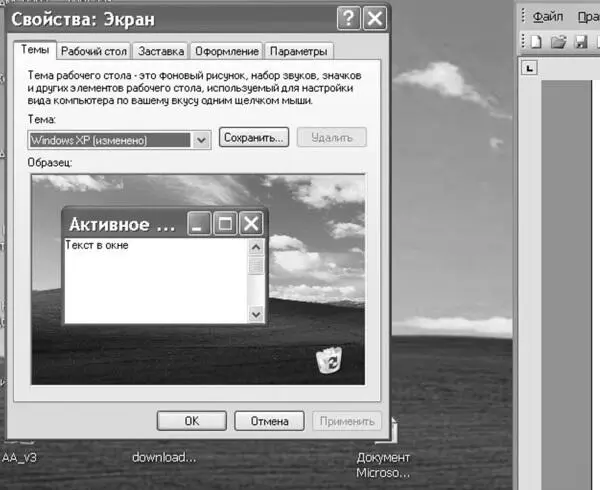
15. Открывается окно настроек экрана.
16. Переходим во вкладку Оформление.

17. В нижней части этого окна нужно открыть список возле надписи размер шрифта.
18. Есть три варианта на выбор: обычный, крупный, огромный шрифт.
19. Выберите подходящий вам вариант.
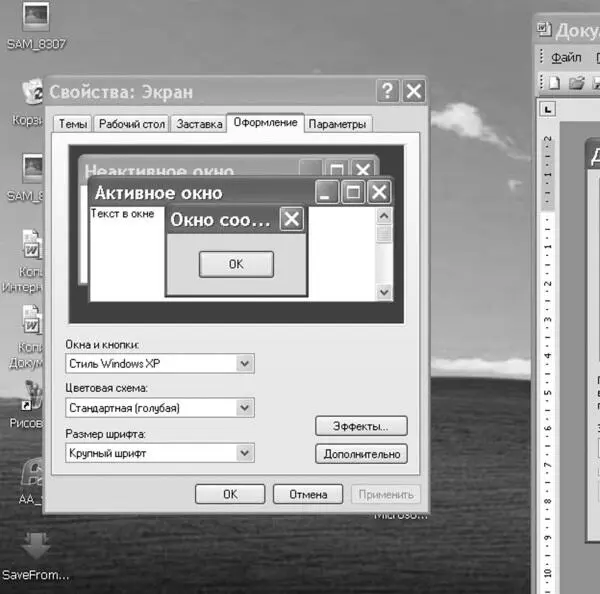
20. Щелкаем по кнопке Применить.
21. Таким методом вы сможете вручную настроить необходимые вам размеры шрифтов на экране. Повторяю, у меня операционная система Microsoft Windows.
Как изменить цвет меню Пуск
Если хотите, вы можете настроить оформление различных компонентов Рабочего столакак вам захочется.
Можно изменить не только вид иконок, размер надписей, но и цвет Панели задачии меню Пуск. Чтобы настроить комфортную для глаз цветовую схему, нужно:
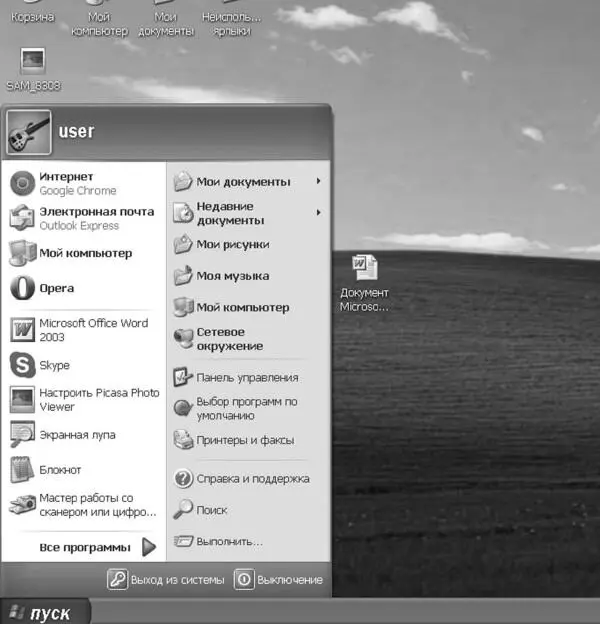
1. Кликните правой кнопкой мыши в любом свободном месте Рабочего стола.
2. Выпало меню.
3. Выберите пункт Свойства, кликнув по нему левой кнопкой мыши.
4. Выбираем Экран.
5. Перейдите на вкладку Темы.
6. Меняем Тема Рабочего стола.
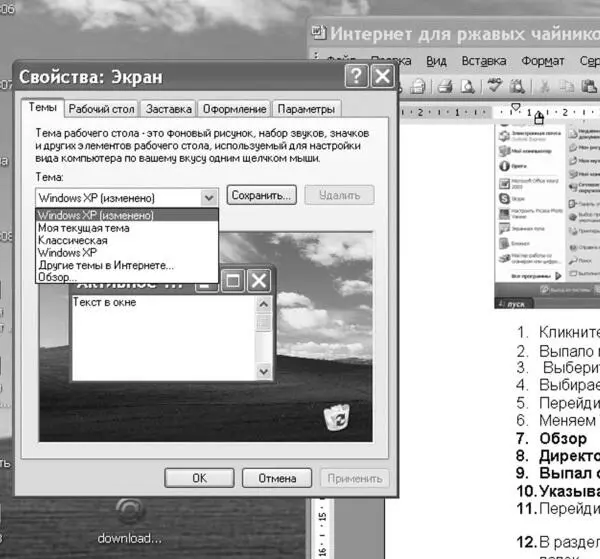
7. Обзор.
8. Директория.
9. Выпал список.
10. Указываем понравившуюся тему.
11. Перейдите на вкладку Оформление.
12. В разделе Окна и кнопкивыберите цвет для оформления открываемых папок.
13. Панели задач.
14. Пуск.
15. Для некоторых шаблонов имеются различные цветовые схемы оформления. Чтобы просмотреть их и выбрать нужную, воспользуйтесь выпадающим списком в разделе Цветовая схема.
16. Определитесь с выбором.
17. Нажмите на кнопку Применить.
18. Новые настройки вступили в силу.
19. Закройте окно свойств, нажав на кнопку ОКили значок Х.
20. Если вы передумали менять цвет оформления значимых компонентов, просто нажмите на кнопку Отмена.
Анекдот
В продаже появились сковородки с антипригарным покрытием: когда еда начинает подгорать, у вас автоматически отключается Интернет.
Мне самой эта манипуляция не очень понравилась. Я её, конечно, проделала. Потом нажала Отмена. Это уж если совсем заняться нечем. Хотя, многие любят украшать свой интерьер, не только в реалии, но и виртуально.
Как завести почтовый ящик
В наше время эпистолярный жанр постепенно сводится к обмену эсэмэсками. И тем не менее нам с вами, как пусть и не очень пока уверенным пользователям, нужен свой почтовый ящик. Разумеется, электронный.
Для чего он нужен. Сейчас расскажу.
Главное предназначение электронной почты, как и обыкновенной, – обмен корреспонденцией. Конечно, взять в руки электронное письмо получится только в случае, если распечатать текст на принтере. Но зато письма доставляются за считанные мгновения в любую точку земного шара, а к тексту можно прикрепить любой файл: фото, видео, музыку, текст. Фантастические возможности, о которых мы с вами и не мечтали. В наше время самой быстрой была авиапочта, быстрее только телеграмму можно было послать с пометкой СРОЧНО.
Но электронный почтовый ящик нужен не только для переписки с друзьями и знакомыми.
Даже если вам захочется просто оставить свой комментарий под какой-либо новостью, вам, скорее всего придется указать адрес e-mail. Почтовый ящик нужен для того, чтобы, когда вы захотите зарегистрироваться в соцсетях, в одноклассниках, Вконтакте, поучаствовать в форуме, онлайн-играх, записаться к врачу, купить билет на поезд или самолёт. На ваш e-mail, пришлют письмо с кодом активации аккаунта.
Аккаунт – это прежде всего ваш адрес электронной почты, его логин и пароль.
В принципе, нам пока большего и не надо.
Но иногда для создания аккаунта может потребоваться дополнительная информация: телефон, фотография или аватар (картинка или анимация, используемая вместо фото).
В этом случае при создании аккаунта администрация ресурса берет на себя обязанность за неразглашение персональных данных пользователя. В свою очередь, вы должны согласиться с условиями сайта, блога или форума, где в условиях пользовательского соглашения прописываются такие пункты, как недопустимость оскорблений, ненормативной лексики, разжигание межнациональной розни и т. п.
Сейчас многие коммерческие и некоммерческие организации, в том числе и госструктуры, имеют свои интернет-страницы, так что свой почтовый ящик может понадобиться и для решения серьезных вопросов.
Существует даже Единый портал государственных и муниципальных услуг РФ http://www.gosuslugi.ru/ru/. На контактные адреса электронной почты, указанные на сайтах организаций, вы cможете отправлять официальные запросы и получать ответы на них на свой е-mail. Естественно, что, официальные документы, заверенные подписями и печатями, необходимо будет отсылать по обычной почте заказными письмами, но для оперативного получения предварительных консультаций и справочной информации электронной почты вам вполне хватит. Кстати, для регистрации на Едином портале госуслуг вам также понадобится указать свой действующий адрес e-mail.
Итак, приступим. Попробуем создать свой почтовый ящик на Яндексе. Регистрация на Яндексе бесплатная. Заходить в него вы умеете. В принципе примерно так же выглядит почтовое окошечко практически на всех других ресурсах.
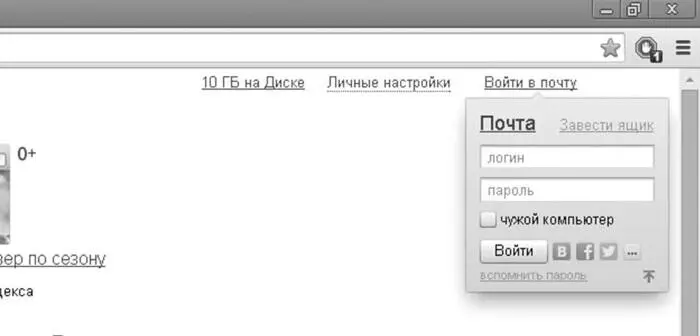
1. Видите надпись Завести ящик?
2. Кликаете по ней левой клавишей мыши.
Читать дальшеИнтервал:
Закладка: